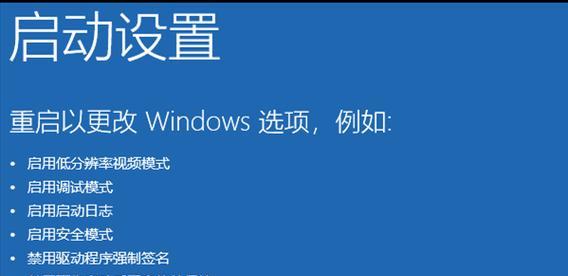解决WiFi已连接但有感叹号的问题(如何排除网络连接中的感叹号并实现稳定连接)
游客 2024-11-26 15:52 分类:电子设备 419
在使用WiFi连接网络时,有时候会遇到已连接上网络但是显示感叹号的问题,这种情况下我们将无法正常上网。本文将探讨该问题的原因和解决方法,帮助读者快速排除网络连接中的感叹号,并实现稳定的WiFi连接。

1.检查WiFi信号强度
我们需要确保设备与WiFi信号的距离不过远,以免导致信号弱或不稳定。同时,还要检查周围是否存在干扰源,例如微波炉、蓝牙设备等,这些干扰源会影响WiFi信号的稳定性。
2.重启WiFi路由器和设备
如果发现WiFi已连接但有感叹号,可以尝试先重启WiFi路由器和设备,有时候这样简单的操作就能解决问题。重启后,等待一段时间再次连接WiFi,看是否还存在感叹号。

3.忘记并重新连接WiFi网络
有时候WiFi密码变动或网络配置发生变化,会导致已连接的WiFi出现感叹号。这时,我们可以尝试忘记WiFi网络并重新连接,输入正确的密码或重新进行网络配置。
4.检查网络设置
确认设备的网络设置是否正确,包括IP地址、DNS服务器等。如果设置不正确,可能会导致连接WiFi时出现感叹号。可以通过手动配置或重置网络设置来解决该问题。
5.更新网络驱动程序
有时候过时的网络驱动程序也会导致WiFi连接出现感叹号。可以通过设备管理器或厂商官方网站下载并安装最新版本的网络驱动程序来解决该问题。
6.检查防火墙和安全软件设置
某些防火墙或安全软件可能会阻止设备与WiFi网络的正常连接,导致出现感叹号。在使用这些软件时,要确保其设置不会干扰WiFi连接。
7.清除设备的DNS缓存
DNS缓存可能会保存错误的信息,导致连接WiFi时出现问题。我们可以通过命令行或第三方工具清除设备的DNS缓存,然后重新连接WiFi进行测试。
8.更新WiFi路由器固件
过时的WiFi路由器固件也可能导致连接问题。可以登录路由器管理界面,查看是否有新版本的固件可供更新,及时更新以提升稳定性。
9.重置WiFi路由器
如果所有方法都尝试过后问题仍然存在,可以考虑重置WiFi路由器为出厂设置。重置后,重新配置网络,再次尝试连接WiFi。
10.检查网络供应商是否存在故障
有时候问题不在我们的设备或WiFi路由器上,而是网络供应商的问题。可以联系网络供应商查询是否存在网络故障,并请求其进行修复。
11.使用其他WiFi信号较强的网络
如果在特定位置的WiFi信号一直不稳定,可以尝试连接其他WiFi信号较强的网络,以保证正常上网。
12.运行网络故障排除工具
一些操作系统提供了网络故障排除工具,可以自动检测和修复连接问题。我们可以运行这些工具,让其自动排查并解决WiFi连接中的感叹号问题。
13.检查设备的硬件问题
有时候感叹号问题可能是由设备硬件故障引起的。可以检查设备的无线网卡或天线是否存在损坏,必要时更换或修复硬件。
14.咨询专业人士或服务商
如果尝试了以上方法问题仍无法解决,可以寻求专业人士或服务商的帮助。他们可能有更深入的网络技术知识和经验,能够帮助排查和解决WiFi连接中的感叹号问题。
15.
通过检查信号强度、重启设备、重新连接WiFi、检查网络设置、更新驱动程序等多种方法,我们可以解决WiFi已连接但有感叹号的问题。在遇到该问题时,可以根据具体情况逐步尝试以上方法,排除故障并实现稳定的WiFi连接。同时,定期保养和更新设备、路由器以及软件,也能够减少出现此类问题的概率。
排除WiFi连接中的故障
在现代社会中,WiFi已成为人们生活中不可或缺的一部分。然而,有时我们可能会遇到一种情况,即手机或电脑显示已连接到WiFi,但却出现感叹号的标志,无法正常上网。这种问题常常让人烦恼。本文将介绍一些解决WiFi已连接但有感叹号问题的方法,帮助读者重新获得顺畅的网络体验。
一、检查WiFi信号强度
1.通过查看设备上的WiFi图标,判断信号强度是否低于正常水平,如果是,可以尝试靠近WiFi路由器或调整设备位置来提高信号强度。
二、确认WiFi密码正确
2.确保输入的WiFi密码正确无误,如果有疑问,可以尝试重新输入密码进行连接。

三、重启WiFi路由器和设备
3.关闭并重新启动WiFi路由器和设备,这有助于清除可能导致连接问题的缓存或错误。
四、更新设备驱动程序
4.检查设备的驱动程序是否需要更新,如果需要更新,请按照设备制造商的指示进行操作,以确保设备能够正常连接WiFi。
五、禁用并重新启用WiFi连接
5.在设备的网络设置中,禁用WiFi连接一段时间,然后再重新启用,这有时能解决连接问题。
六、检查设备设置
6.确认设备的网络设置是否正确,包括IP地址、子网掩码和默认网关等参数,确保它们与WiFi路由器的设置匹配。
七、更改DNS服务器
7.尝试更改设备的DNS服务器地址,可以使用谷歌的公共DNS服务器(8.8.8.8和8.8.4.4),有时能解决网络连接问题。
八、检查网络设备是否正常工作
8.检查WiFi路由器和其他网络设备是否正常工作,如需要,可以重启路由器或联系网络服务提供商寻求帮助。
九、排除干扰源
9.尽量避免将WiFi路由器放置在与其他电子设备(如微波炉、无线电话等)靠得太近的地方,因为这些设备可能会干扰WiFi信号。
十、检查WiFi频道
10.如果在同一区域有多个WiFi网络同时工作,尝试更换WiFi频道,以减少干扰,并提高网络连接的稳定性。
十一、重置网络设置
11.在设备的网络设置中,选择恢复默认设置或重置网络设置,这将清除现有的网络设置,并重新设置网络连接。
十二、使用WiFi信号扩展器
12.考虑使用WiFi信号扩展器来增强WiFi信号的覆盖范围,以确保设备能够在各个角落都能正常连接。
十三、升级WiFi路由器固件
13.检查WiFi路由器的固件版本,并在需要时进行升级,这有助于修复可能导致连接问题的漏洞或错误。
十四、联系网络服务提供商
14.如果以上方法仍无法解决WiFi连接问题,建议联系网络服务提供商,寻求专业帮助。
十五、考虑更换WiFi设备
15.如果经过多次尝试仍无法解决问题,可能需要考虑更换WiFi路由器或设备,以获取更好的网络连接体验。
WiFi已连接但有感叹号是一个常见的网络连接问题,但我们可以通过检查信号强度、确认密码、重启设备、更新驱动程序等方法来解决。同时,我们还可以通过调整设备设置、更改DNS服务器、排除干扰源等方式来提高网络连接的稳定性。如果问题依然存在,可以尝试升级路由器固件或联系网络服务提供商寻求帮助。无论何时遇到WiFi连接问题,不要慌张,按照上述方法逐步排查,相信问题最终会得到解决。
版权声明:本文内容由互联网用户自发贡献,该文观点仅代表作者本人。本站仅提供信息存储空间服务,不拥有所有权,不承担相关法律责任。如发现本站有涉嫌抄袭侵权/违法违规的内容, 请发送邮件至 3561739510@qq.com 举报,一经查实,本站将立刻删除。!
- 最新文章
- 热门文章
- 热评文章
-
- 小精灵蓝牙耳机连接步骤是什么?连接失败怎么办?
- 配i5-1240P的笔记本电脑性能如何?常见问题有哪些解决方法?
- 如何从颜值配置入手提升产品吸引力?常见误区有哪些?
- 12代酷睿H45搭配RTX2050的游戏笔记本性能如何?常见问题有哪些?
- 雷神笔记本的优缺点是什么?购买前需要考虑哪些因素?
- 微星绝影GS66评测怎么样?性能和散热表现如何?
- 超高性价比轻薄本怎么选?购买时应注意哪些问题?
- 最值得购买的5款笔记本?哪款性能最强?
- -关键词:【闪烁问题及解决办法】 -新标题:电脑屏幕闪烁怎么办?常见原因及解决办法是什么?
- 13英寸笔记本的重量排行是怎样的?哪个品牌最轻便?
- 深度全面评测是什么?如何进行深度全面评测?
- 小米lhdc功能的使用报告?如何开启和优化lhdc音频体验?
- iPhone充电问题排查及解决方法?如何快速解决iPhone充电故障?
- iPhone手表如何设置黑屏时间?遇到黑屏问题怎么办?
- 小米手环如何进行第一次激活?激活过程中常见问题有哪些?
- 热门tag
- 标签列表